Como definir o horário de trabalho no Outlook
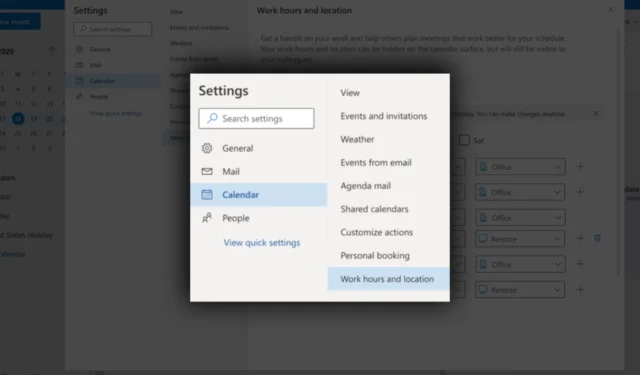
Na era crescente de forças de trabalho remotas e híbridas, a Microsoft preparou uma resposta para estabelecer horários e locais de trabalho fluidos. Uma das soluções agora é definir seu horário de trabalho no Outlook , para que você e seus colegas de trabalho possam se conectar e colaborar melhor.
Seja você um funcionário de escritório, freelancer ou profissional remoto, entender como definir e personalizar seu horário de trabalho no Outlook pode ajudá-lo a se manter organizado e focado. Ele ajuda você a receber notificações oportunas, evitar interrupções desnecessárias e manter um limite claro entre sua vida profissional e pessoal.
Com isso dito, no entanto, ainda há uma certa limitação que vem com isso. No momento, essa opção está disponível apenas na versão da Web, mas a Microsoft está trabalhando de perto para trazê-la para o Teams e Outlook para Windows, iOS, Android e Mac. Manteremos você atualizado assim que o recurso for lançado para todos.
Neste guia passo a passo, mostraremos como configurar e compartilhar seu local de trabalho e horário no Microsoft Outlook.
Como definir o horário de trabalho no Outlook
1. Abra seu aplicativo Outlook.
2. Vá para Configurações ➜ Exibir todas as configurações do Outlook ➜ Calendário .
3. Em Horário e local de trabalho , escolha o horário de sua preferência em cada dia. Você também pode selecionar entre trabalhar no escritório ou remotamente no menu suspenso.
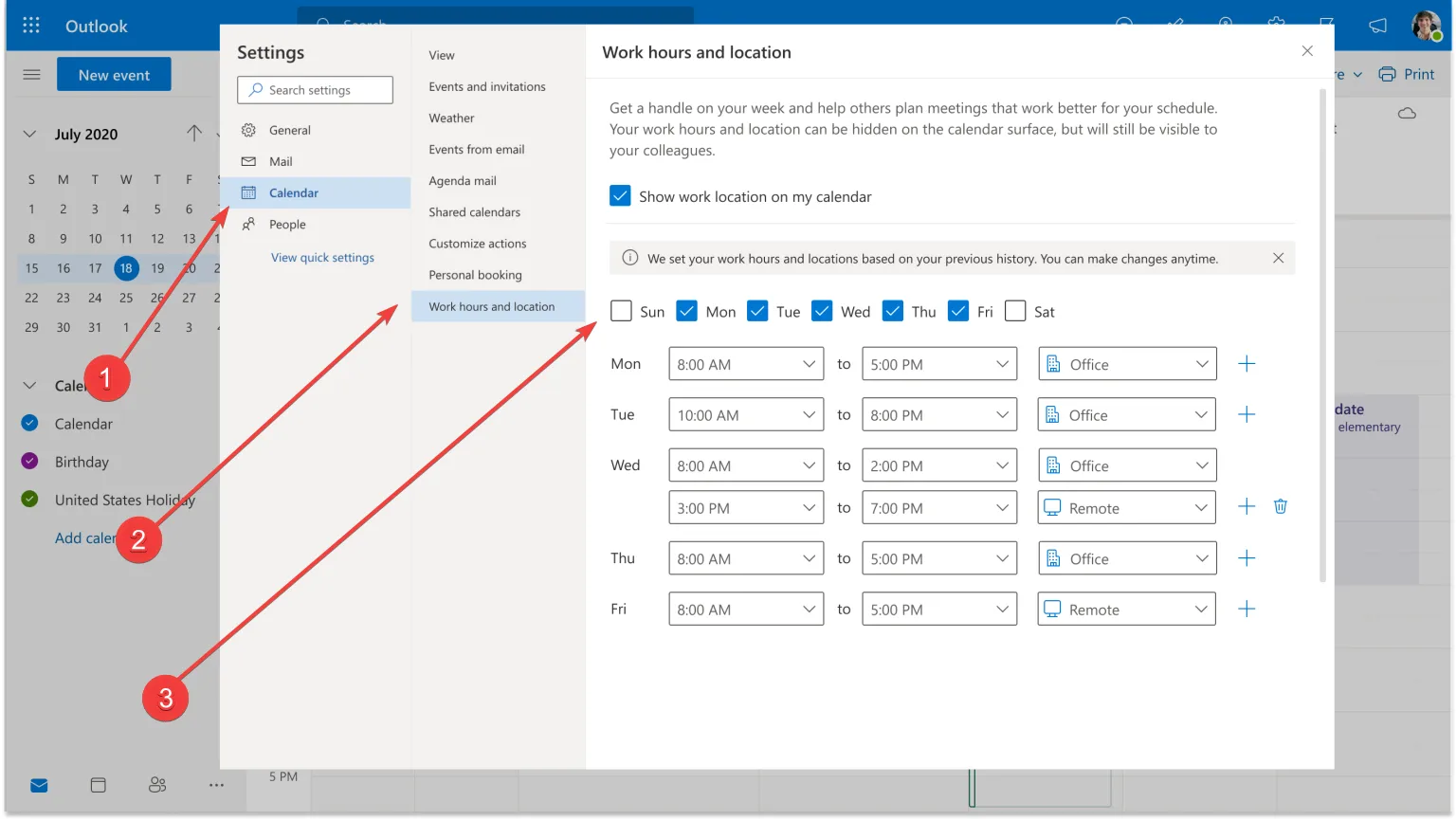
Falando nisso, a tão esperada ferramenta de assistência da Microsoft, Copilot , está gerando buzz enquanto se prepara para chegar a todos os aplicativos do Microsoft 365 (Office).
Entre esses aplicativos, o Outlook está configurado para receber alguns recursos interessantes. Alimentado por GPT-4 , um desses recursos permitirá que os usuários criem um rascunho a partir de um longo e-mail, simplificando o processo de composição de respostas ou mensagens.
Além disso, o Copilot oferecerá a capacidade de gerar um resumo com base no conteúdo do e-mail, fornecendo uma visão geral concisa da mensagem.
Embora esses recursos pareçam promissores, é importante observar que o Copilot está atualmente passando por testes rigorosos com um grupo seleto de especialistas.
Você costuma usar o Outlook para trabalhar? Em caso afirmativo, você definiu seu horário de trabalho? Deixe-nos saber nos comentários!



Deixe um comentário